Priorización de un trabajo de la cola, Colocar en pausa un trabajo de la cola, Volver a imprimir un trabajo de la cola – HP eMFP HP Designjet serie T2500 User Manual
Page 141: Guardar un trabajo escaneado en otro destino, Eliminación de un trabajo de la cola, Volver a imprimir un
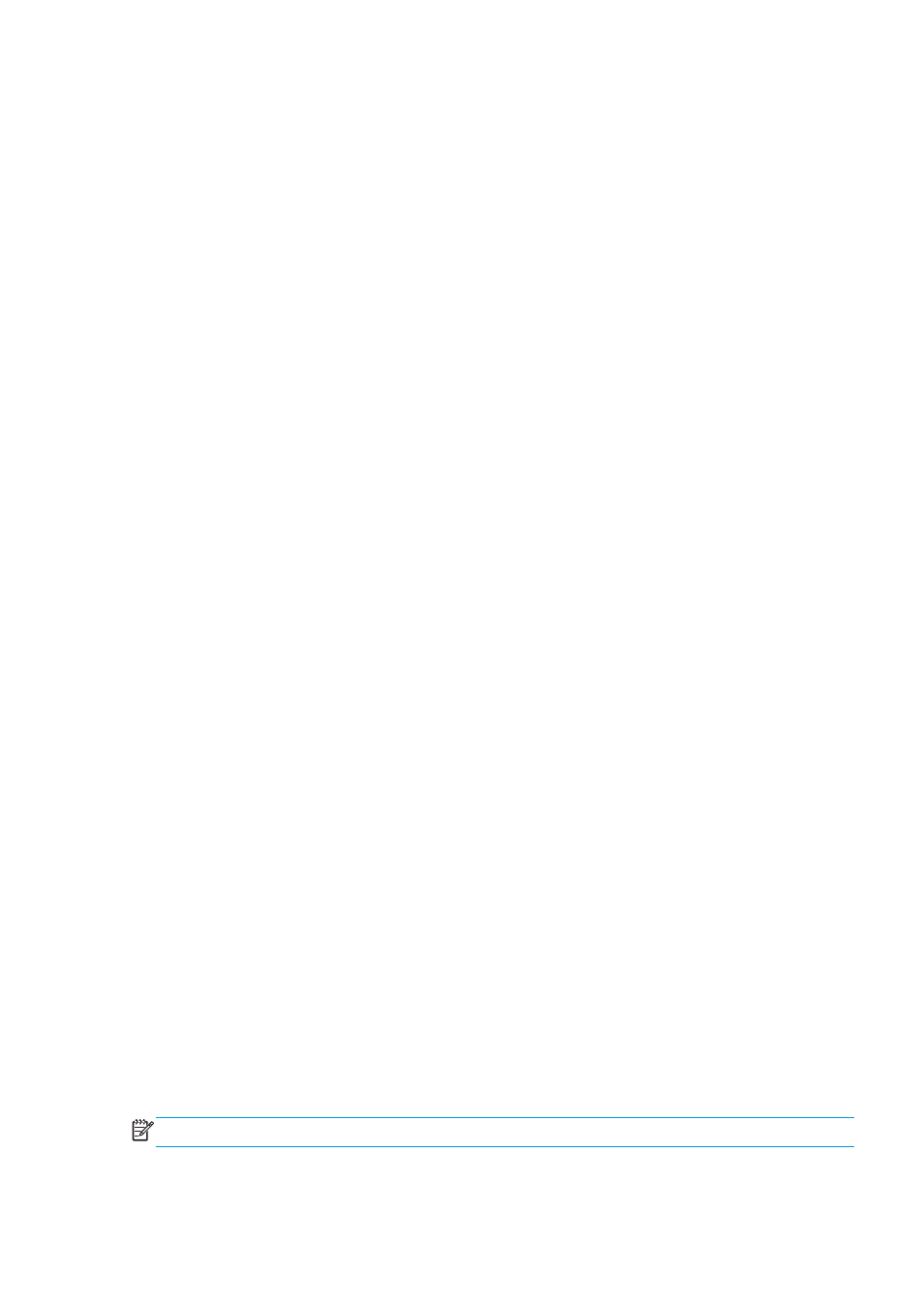
●
Cuando se selecciona Después de procesar, la impresora espera a que se termine de procesar
toda la página y, a continuación, empieza a imprimir. Este es el ajuste más lento, pero garantiza
la mejor calidad de impresión para las copias grandes o complejas.
●
Cuando se selecciona Inmediatamente, la impresora imprime la página al mismo tiempo que se
procesa. Este es el ajuste más rápido, pero la impresora puede detenerse durante la impresión
para procesar los datos. No se recomienda utilizar este ajuste con imágenes complejas con
colores densos.
●
Cuando se selecciona Optimizada (este es el ajuste predeterminado) la impresora calcula el
mejor momento para iniciar la impresión de la página. Normalmente es el mejor punto de
equilibrio entre los ajustes Después de procesar e Inmediatamente.
Priorización de un trabajo de la cola
Puede seleccionar un trabajo de la cola y colocarlo para que sea el siguiente en imprimirse. Después
de seleccionar el trabajo, pulse Mover al principio.
Si el agrupamiento está activado, el trabajo al que se ha dado prioridad puede seguir estando
agrupado con otros. Si realmente quiere que este trabajo sea el siguiente que se va a imprimir, y que
no se agrupe con otros trabajos, en primer lugar desactive el agrupamiento y, a continuación,
desplácelo al principio de la cola tal como se describió anteriormente.
El botón Mover al principio no se muestra en los casos siguientes:
●
Si el trabajo ya se encuentra al principio de la cola.
●
Si el trabajo está en espera: en este caso se mostrará el botón Forzar impresión.
●
Si el trabajo ha terminado: en este caso, se mostrará el botón Imprimir.
●
Si el trabajo tiene alguna condición de error.
Colocar en pausa un trabajo de la cola
Si selecciona el trabajo en la cola que se está imprimiendo en ese momento, observará el botón
Pausar, que puede pulsar para detener la impresión. Posteriormente, el botón Pausar cambia a
Forzar impresión, que puede pulsar para reanudar la impresión.
Volver a imprimir un trabajo de la cola
Para volver a imprimir un trabajo ya impreso, selecciónelo de la cola y elija Imprimir.
Cuando se vuelve a imprimir un trabajo de impresión, no puede cambiar los ajustes de impresión
porque el trabajo ya se ha entramado.
Guardar un trabajo escaneado en otro destino
En la cola de escaneado, seleccione el trabajo y guardar en. Allí podrá guardar el trabajo escaneado
en otro destino.
Eliminación de un trabajo de la cola
En circunstancias normales, no es necesario eliminar un trabajo de la cola después de imprimirlo,
puesto que irá al final de la misma según se vayan enviando archivos. Sin embargo, si ha enviado un
archivo por error y desea evitar que se imprima, sólo tiene que seleccionarlo y pulsar Eliminar.
NOTA:
Si se ha establecido una contraseña de administrador, será necesaria.
También puede eliminar del mismo modo un trabajo que no se haya impreso todavía.
ESWW
Cola de trabajos en el panel frontal 131
